
Лабораторная работа № 1. Основы работы в Metatrader
Теоретический материал
Установка клиентского терминала MetaTrader и открытие демо-счета
Для установки программы скачайте ее с сайта разработчика программы www.metatrader.ru/mtsetup.exe и запустите файл mtsetup.exe. В окне программы установки будет предложено выбрать язык:
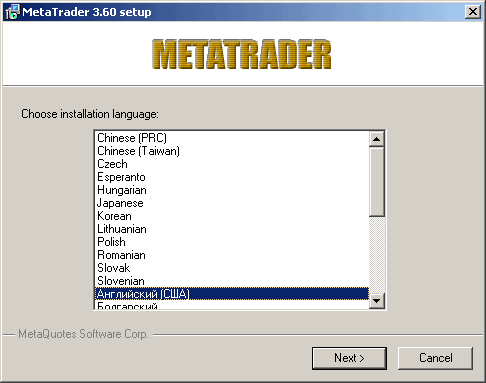
После выбора языка текст программы установки и клиентского терминала MetaTrader преобразуется в выбранный. Кнопка "Next >" выведет на экран окно программы установки с предупреждением о закрытии всех Windows-приложений и ответственности за нелегальное копирование.
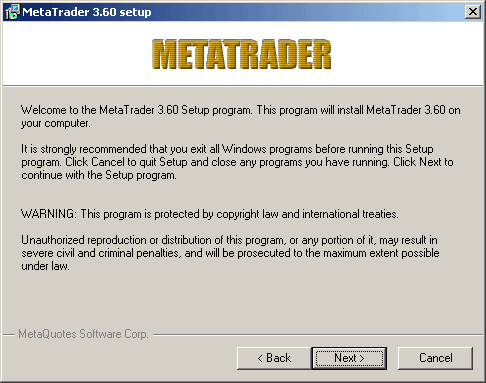
После нажатия кнопки "Next >" на экране появится окно, содержащее лицензионное соглашение. Прочитав лицензионное соглашение и в случае, если вы согласны c его положениями, необходимо отметить флажком "Yes, I agree with all the terms of this license agreement", в противном случае процесс установки не будет продолжен.
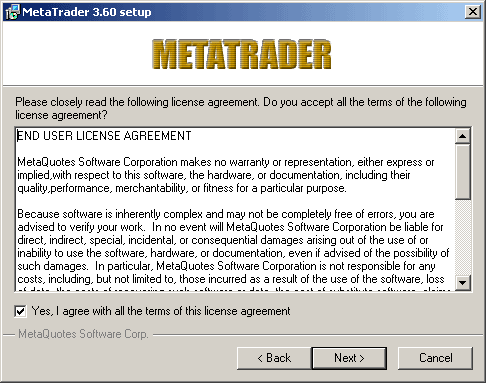
После нажатия кнопки "Next >" на экране появится окно, предлагающее выбрать каталог установки.
Внимание: Под одной операционной системой Microsoft Windows можно установить несколько клиентских терминалов MetaTrader, для каждого используя отдельный каталог и отдельную группу (группа в меню "Пуск - > Программы")!

Затем появляется окно выбора группы в меню "Программы".
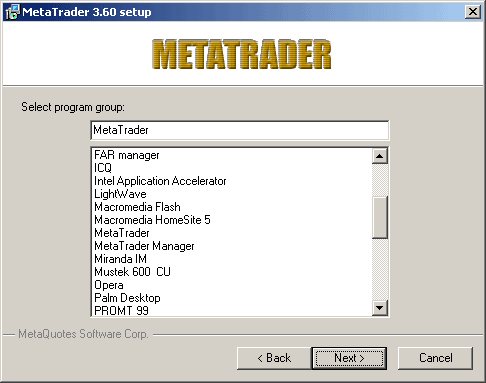
Кнопка "Next >" выведет на экран окно с предупреждением о готовности к установке клиентского терминала MetaTrader.
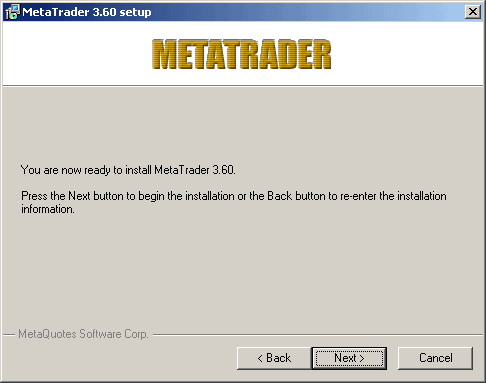
После нажатия кнопки "Next >" появится следующее окно, отражающее состояние процесса установки торгового терминала:
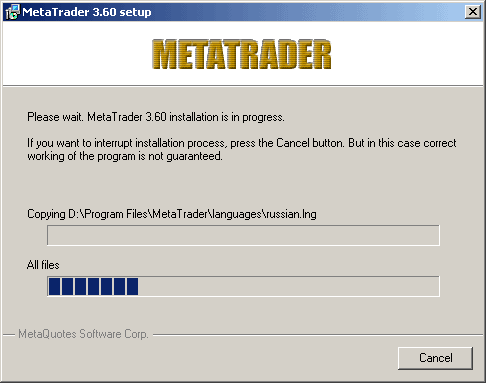
Внимание: В случае установки клиентского терминала MetaTrader в каталог, где была установлена предыдущая версия клиентского терминала MetaTrader, все настройки, счета и данные предыдущей версии сохраняются!
После завершения установки на экране появляется окно подтверждения успешного завершения установки.

После нажатия кнопки "Finish" выполнение программы установки завершается.
В![]() нимание:
Программа установки клиентского
терминала MetaTrader выводит на рабочий стол
ярлык клиентского терминала MetaTrader,
позволяющий запускать клиентский
терминал!
нимание:
Программа установки клиентского
терминала MetaTrader выводит на рабочий стол
ярлык клиентского терминала MetaTrader,
позволяющий запускать клиентский
терминал!
После установки программы во время первого запуска вам будет предложено открыть демо-счет в той брокерской компании, на чей MetaTrader сервер был настроен по умолчанию клиентский терминал MetaTrader.
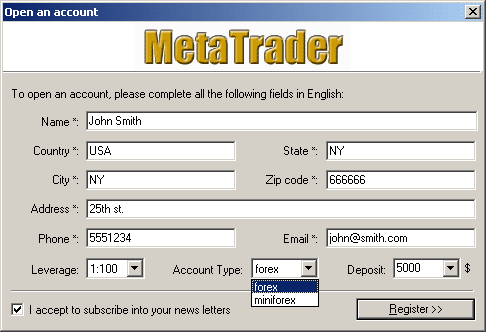
Демонстрационный счет позволяет вам поработать в тренировочном режиме с выбранным сервером, а также оценить качество связи с сервером. Демонстрационный счет не предполагает реальной торговли, но при этом производится учет ваших торговых операций. Это позволяет более качественно, чем на бумаге, отработать вашу торговую стратегию. Для открытия демонстрационного счета необходимо заполнить все поля реальными данными. В противном случае демо-счет может быть удален администратором. При заполнении формы вы можете выбрать величину кредитного плеча (Leverage). Также в поле "Deposit" можно указать размер начального депозита. Наиболее разумным является указание суммы, близкой к той, которую вы планируете использовать на реальном счете. Вы можете выбрать тип счета (поле Account Type):
Forex - открыть демо-счет на FOREX;
MiniForex - открыть демо-счет для работы на mini-Forex.
Также вы обязаны поставить галочку "Я согласен с тем, что мой e-mail будет добавлен в список рассылки" (I accept to subscribe into your news letters). В противном случае кнопка Register будет неактивна. Нажмите кнопку "Register". В случае успешной регистрации демо-счета появится окно с логином и паролем.
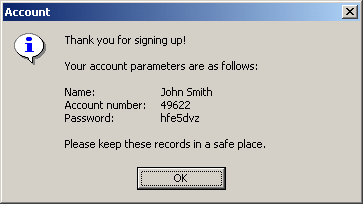
Если регистрация нового демо-счета не прошла успешно, то появится сообщение "невозможно открыть счет".

В этом случае
рекомендуется проверить связь с
интернетом и проверить настройки
клиентского терминала. Открыть демо-счет
можно путем выбора меню "Tools - >
Options", с помощью комбинации клавиш
"Ctrl+O" или путем нажатия на
кнопку
![]() :
:
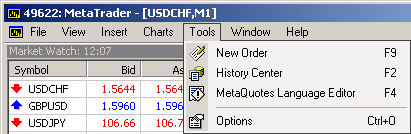
Появится окно:
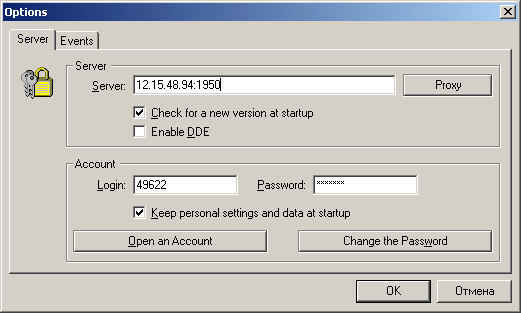
Выберите "Open an Account". Открыть счет также можно из окна "Навигатора" (Navigator), выбрав раздел "Счета" (Accounts), нажав правую кнопку мыши и выбрав из контекстного меню "Open an Account"

Открытие демо-счета завершается появлением в окне "Navigator" в папке "Accounts" номера открытого счета и имени пользователя, а в окне "Terminal" в разделе "Trade" появляется строка с финансовыми реквизитами открытого счета и клиентский терминал MetaTrader переходит к обслуживанию открытого счета.
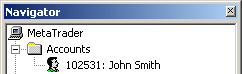

Демонстрационные счета имеют одинаковые возможности с реальными счетами, отличие лишь в том, что они открываются и котируются МеtaTrader сервером брокерской компании и получают ответы на свои запросы быстрее.
Внимание: В одном клиентском терминале MetaTrader можно открыть несколько демо-счетов. Реальные счета открываются брокерскими компаниями на условиях, определенных последними.
Авторизация
Авторизация, то есть парольный доступ к счету, может быть произведена автоматически, в том случае, если были сохранены личные данные. Если же личные данные не сохранялись, то в начале сеанса работы с клиентским терминалом будет предложено подключиться к тому счету, с которым вы закончили работать в предыдущем сеансе.
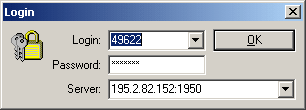
Авторизация может быть также произведена из окна навигации из контекстного меню группы "Счета" (Accounts). Таким образом, вы сможете переключаться с одного счета на другой. Есть возможность выбрать один из активных счетов (если необходимо).
Необходимо ввести текущий пароль, убедиться в правильности адреса торгового сервера и нажать кнопку "OK".
Окно котировок
Окно котировок
"Обзора рынка" (Market watch) является
служебным наряду с окном "Навигатор"
(Navigator) и "Торговым терминалом"
(Terminal). Все эти окна - плавающие, их
можно перемещать по экрану для
представления в удобном виде. Окно
котировок "Обзор рынка" может быть
выключено/включено при помощи нажатия
комбинации клавиш "Ctrl+M", из
главного меню "Вид - Обзор рынка"
(View - Market watch), либо нажатием на панели
инструментов кнопки
![]()
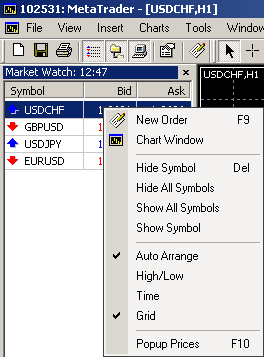
В окне котировок "Обзора рынка" помещается список обозначений финансовых инструментов (в дальнейшем инструментов), с которыми пользователь намерен работать в текущем счете и по которым данный клиентский терминал MetaTrader получает котировки с MetaTrader сервера брокерской компании. После загрузки в новый каталог клиентского терминала MetaTrader список будет состоять из инструментов, чьи окна с графиками созданы в начальном профиле и представлены в меню "Окна" (Window). При следующих загрузках клиентского терминала восстанавливается последний перед закрытием терминала список. При нажатии правой кнопки мыши в области окна котировок "Обзор рынка" появляется контекстное меню, из которого можно выполнить команду "Показать все символы" (Show All Symbols). В этом случае в список попадут все разрешенные брокерской компанией к использованию в текущем счете (доступные) инструменты. По этим инструментам начнут приходить котировки в формате "bid; ask; high; low; time". Для минимизации трафика можно исключить некоторые инструменты из окна котировок "Обзор рынка" при помощи команды контекстного меню "Скрыть символ из списка" (Hide Symbol), или нажатием клавиши "Del". В этом случае котировки будут приходить только по оставшимся в списке инструментам. Изменить вид окна котировок "Обзор рынка" можно при помощи команд, расположенных в третьей части контекстного меню. Открыть окно графика по интересующему инструменту можно, выполнив команду "Окно графика" (Chart Window) из контекстного меню. При выборе команды "Новый ордер" (New Order), либо при нажатии клавиши "F9", либо по двойному щелчку мышью на выбранном инструменте будет вызвано окно "Новый ордер". Командой "Скрыть все символы" из списка удаляются все инструменты кроме тех, чьи окна графиков созданы в текущем профиле. Для включения инструмента в список окна котировок "Обзор рынка" нужно выполнить команду "Показать символ" (Show Symbol). На экране появляется окно "Инструменты" (Securities), в котором находится список всех разрешенных брокерской компанией к использованию в текущем счете (доступных) инструментов. Данный список представлен в виде дерева, в котором все инструменты группируются в соответствии с их типами (Forex, CFDs, Futures, Stocks, Indexes).
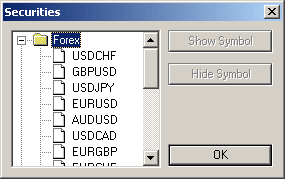
Последовательно выбирая нужные инструменты и выполняя каждый раз команду "Показать символ", которая появляется в окне "Инструменты" в случае, если инструмент отсутствует в списке окна котировок "Обзор рынка", пользователь подготавливает выбранные инструменты к включению. Список окна котировок "Обзор рынка" изменится после нажатия кнопки "OK" в окне "Инструменты".
Команда "Скрыть символ" (Hide Symbol) окна "Инструменты" удаляет инструмент из списка окна котировок "Обзор рынка".
Выполнением команды контекстного меню окна котировок "Окно котировок"(Popup prices) либо нажатием клавиши "F10" можно вывести на экран окно котировок "Текущие котировки"(Popup prices) .

Список инструментов окна котировок "Текущие котировки" совпадает со списком окна котировок "Обзор рынка". В контекстном меню окна котировок "Текущие котировки" можно задать режим "Всегда сверху"(Always on the Top), после чего окно котировок "Текущие котировки" располагается поверх любых открытых на рабочем столе окон.
Внимание: После закрытия клиентского терминала MetaTrader окно котировок "Текущие котировки" закрывается!
Используя технологию "Drag'n'Drop" (переместить и бросить) можно перемещать инструменты в списке окна котировок "Обзор рынка", а также заменять график в любом открытом окне графика на график выбранного инструмента.
